اگر شما هم تاکنون برای مهاجرت از سیستم عامل های قدیمی مایکروسافت و نصب ویندوز 10 یا ویندوز 11 اقدام کرده باشید، حتماً با نامهای MBR و GPT در خصوص پارتیشن بندی فضای ذخیرهسازی خود برخورد کردهاید. در این مقاله شهر سخت افزار تفاوت MBR و GPT را بررسی میکنیم و به مقایسه MBR و GPT به عنوان دو نوع روش پارتیشنبندی حافظه داخلی کامپیوتر میپردازیم.
فهرست مطالب این مقاله:
- فرق بین MBR و GPT
- MBR و GPT چیست؟
- فرمت MBR چیست؟
- فرمت GPT و مزایای آن
- سازگاری سیستم عامل با پارتیشن های MBR و GPT
- خلاصه مقاله
- سوالات متداول
مقدمه
همانطور که میدانید افزایش سرعت کلی سیستم های کامپیوتری یکی از مهمترین دلایلی است که فعالان حوزه سخت افزار را هر روز برای تولید قطعهای بهتر و سریعتر به سر کار میکشاند. در نتیجه با پیشرفت صنعت سخت افزار و تولید و توسعهی قطعات جدیدتر، متخصصین نرم افزار نیز باید محصولات خود را بهبود بخشند و همگام با سخت افزاریها پیشرفت کنند.
یکی از بخشهایی که تاثیر بسزایی در سرعت اجرای برنامهها و بالاآمدن سیستمهای کامپیوتری دارد، حافظه ذخیرهسازی و پارتیشن بندی فضای داخلی این سیستمهاست. مطمئناً در جریان هستید که در حال حاضر حافظههای SSD بسیار سریعتر از حافظههای قدیمی HDD یا همان هارد درایوها هستند.

اما در کنار نوع حافظهی سیستم کامپیوتری شما، نحوه پارتیشن بندی این حافظه نیز میتواند در سرعت فضای ذخیره سازی و در نتیجه سرعت کلی سیستم تاثیرگذار باشد. اینجاست که تفاوت MBR و GPT به عنوان دو روش پارتیشن بندی متفاوت اهمیت خود را نشان میدهد.
اگر شما بخواهید یک دیسک جدید در ویندوز 10 یا ویندوز 11 تنظیم کنید، حتماً از شما پرسیده میشود که میخواهید از پارتیشن بندی MBR (مخفف Master Boot Record) یا GPT (مخفف GUID Partition Table) برای دیسک جدید خود استفاده کنید. از این رو ما قصد داریم در این مقاله شهر سخت افزار به مقایسه MBR و GPT بپردازیم و فرق MBR با GPT را به عنوان دو نوع پارتیشنبندی هارد برای شما کاربران عزیز تشریح کنیم تا شما بتوانید بهترین گزینه را برای پارتیشن بندی کامپیوتر خود انتخاب کنید.
فرق بین MBR و GPT
در حالت کلی در مورد تفاوت MBR و GPT میتوان گفت GPT مزایای بسیاری از جمله سرعت بیشتر را به همراه دارد، اما MBR هنوز هم سازگارترین نوع پارتیشن بندی حافظه است که در برخی موارد استفاده از آن کاملاً ضروری است. همچنین توجه داشته باشید که GPT یک استاندارد مختص ویندوز نیست و برای سایر سیستم عاملهای کامپیوتری مانند لینوکس و مک نیز میتوان از GPT استفاده کرد.
نوع پارتیشن بندی در اصل چگونگی ساختار اطلاعات روی هر پارتیشن و شروع و پایان پارتیشنها تعریف میکند. اگر تا به حال دیسکی را پارتیشن بندی و فرمت کردهاید یا یکی از سیستمعامل های ویندوز 10 یا ویندوز 11 را روی یک سیستم نسبتاً قدیمی نصب کردهاید، حتماً با MBR و GPT برخورد داشتهاید. GPT استاندارد جدیدی است که انتظار میرود به تدریج جایگزین MBR شود.

در همین رابطه بخوانید:
- آموزش تبدیل پارتیشن MBR به GPT در ویندوز بدون پاک شدن اطلاعات
MBR و GPT چیست؟
همانطور که احتمالاً مطلع هستید شما قبل از استفاده از حافظه ذخیره سازی سیستم خود (چه HDD و چه SSD باشد)، باید آن را پارتیشن بندی کنید. MBR یا Master Boot Record و GPT یا GUID Partition Table دو روش مختلف برای ذخیرهسازی اطلاعات مربوط به پارتیشن بندی در درایو هستند.
این اطلاعات شامل شروع و پایان پارتیشنها در دیسک فیزیکی میشود، بنابراین سیستم عامل شما پس از پارتیشن بندی میداند که کدام بخشهای درایو (سکتورها) به هر پارتیشن تعلق دارند و کدام پارتیشن قابل بوت است. به همین دلیل است که قبل از ایجاد پارتیشن در درایو باید فرق بین MBR و GPT را بدانید و با توجه به نیاز خود یکی را انتخاب کنید.

فرمت MBR چیست؟
MBR برای اولین بار با سیستم عامل قدیمی IBM PC DOS 2.0 در سال 1983 معرفی شد. به آن Master Boot Record میگویند زیرا MBR یک سکتور بوت ویژه است که در ابتدای درایو قرار میگیرد. این بخش یا همان سکتور حاوی یک بوت لودر برای سیستم عامل نصب شده و اطلاعات مربوط به پارتیشن های منطقی درایو است.
این بوت لودر کد کوچکی است که به طور کلی بوت لودر اصلی (با کد بزرگتر) را از پارتیشن دیگری که روی درایو است، بارگذاری میکند. اگر ویندوز را در این درایو نصب کردهاید، بیتهای اولیه بوت لودر ویندوز در اینجا قرار میگیرند. به همین دلیل است که اگر این بوت لودر حذف یا بازنویسی شود، ویندوز راه اندازی نمیشود و مجبور هستید MBR درایو خود را تعمیر کنید.
از سوی دیگر، اگر سیستم عامل لینوکس را روی این درایو نصب کردهاید، بوت لودر GRUB معمولاً در MBR قرار میگیرد.

MBR محدودیت های خود را دارد. برای شروع، MBR حافظههایی که بیش از 2 ترابایت فضا دارند را پشتیبانی نمیکند. MBR همچنین فقط تا چهار پارتیشن اصلی را پشتیبانی میکند و در نتیجه نمیتوانید بیش از 4 درایو اصلی در سیستم خود داشته باشید. البته این محدودیت، یک ترفند حل جالب نیز دارد.
اگر با فرمت MBR، بیش از 4 پارتیشن اصلی میخواهید باید یکی از پارتیشنهای اصلی خود را به «پارتیشن گسترش یافته» (Extended Partition) تبدیل کنید و درون آن پارتیشنهای منطقی جدیدی ایجاد کنید. با این وجود، این یکی کلک نسبتاً غیرضروری و کمکاربرد است.
در همین رابطه بخوانید:
- حافظه اس اس دی (SSD) چیست؟ مقایسه انواع SSD
- آیا حافظه های اس اس دی (SSD) نیاز به دیفرگ کردن (Defrag) دارند؟

فرمت GPT و مزایای آن
همانطور که چندین بار اشاره شد، GPT مخفف GUID Partition Table است. این یک استاندارد جدید است که به تدریج جایگزین MBR خواهد شد. GPT با فریمور UEFI مرتبط است که BIOS را با چیزی مدرنتر جایگزین میکند. از این رو GPT نیز به نوبه خود، سیستم پارتیشنبندی قدیمی MBR را با چیزی مدرنتر جایگزین میکند.
این استاندارد GUID Partition Table نامیده میشود چراکه هر پارتیشن روی درایو شما یک «شناسه منحصر به فرد جهانی» یا GUID (مخفف Globally Unique IDentifier) دارد. GUID یک رشته تصادفی بوده که به قدری طولانی است که هر پارتیشن GPT در دنیا احتمالاً شناسه منحصر به فرد خود را دارد.
GPT از محدودیتهای گفته شده برای MBR رنج نمیبرد. درایوهای مبتنی بر GPT میتوانند بسیار بزرگتر از 2 ترابایت باشند و محدودیت اندازه آن به سیستم عامل و سیستم فایل کاربر بستگی دارد. GPT همچنین قابلیت ساخت تعداد تقریباً نامحدودی پارتیشن را امکان پذیر میکند. از این نظر هم محدودیت نهایی توسط سیستم عامل تعیین میشود؛ به این صورت که ویندوز اجازه میدهد تا 128 پارتیشن در یک درایو GPT وجود داشته باشد و دیگر شما نیازی به ایجاد یک پارتیشن توسعه یافته برای کارکرد آنها ندارید.

در یک دیسک MBR، دادههای پارتیشن بندی و بوت در یک مکان ذخیره میشوند. در نتیجه اگر این دادهها بازنویسی یا خراب شده باشند، دچار مشکل میشوید. در مقابل، GPT چندین نسخه از این دادهها حساس را در سراسر دیسک ذخیره میکند، بنابراین در صورت خراب شدن دادهها میتواند به راحتی آنها را بازیابی کند.
GPT همچنین مقادیر بررسی افزونگی چرخهای (CRC) را ذخیره میکند تا بررسی کند که داده های پارتیشن دست نخورده هستند. اگر داده ها خراب شده باشند، GPT میتواند متوجه مشکل شود و سعی کند داده های آسیب دیده را از مکان دیگری روی دیسک بازیابی کند. MBR هیچ راهی برای دانستن اینکه آیا دادههایش خراب شدهاند یا نه ندارد. در نتیجه فقط زمانی که فرآیند راهاندازی سیستم با شکست مواجه میشود یا پارتیشنهای درایو شما ناپدید میشوند، شما میفهمید که مشکلی پیش آمده است.
در همین رابطه بخوانید:
- آموزش بازگردانی پارتیشنهای حذف شده با برنامه پرقدرت TestDisk
- چرا هارد دیسک خراب میشود؟ نشانه ها و دلایل خرابی هارد دیسک که باید بدانید
سازگاری سیستم عامل با پارتیشن های MBR و GPT
درایوهای GPT معمولاً دارای یک «Protective MBR» (MBR محافظ) هستند. این نوع MBR میگوید که درایو GPT دارای یک پارتیشن واحد است که کل درایو را شامل میشود. در نتیجه اگر لازم بود یک دیسک GPT را با ابزار و نرم افزارهای قدیمی مدیریت کنید که فقط می توانند MBRها را بخوانند، یک پارتیشن منفرد را مشاهده میکنید که کل درایو را در بر گرفته است.
از این رو، این MBR محافظ تضمین میکند که ابزارهای قدیمی، درایو GPT کاربر را با یک درایو پارتیشن نشده اشتباه نخواهند گرفت و داده های GPT آن را با یک MBR جدید بازنویسی نکنند. به عبارت دیگر، «MBR محافظ» داده های GPT را از خطر بازنویسی اشتباهی در امان نگه میدارد.

ویندوز فقط میتواند با استفاده از GPT روی سیستمهای مبتنی بر فریمور UEFI که نسخههای 64 بیتی ویندوز 11، 10، 8، 7 و ویستا را اجرا میکنند، بوت شود. البته توجه داشته باشید همه نسخههای ویندوز میتوانند درایوهای GPT را بخوانند و از آنها برای ذخیره اطلاعات استفاده کنند، اما بوت شدن سیستم توسط فرمت GPT ملزم به حضور فریمور UEFI است.
سایر سیستم عامل های مدرن نیز میتوانند از GPT استفاده کنند. لینوکس به صورت پیشفرض از GPT پشتیبانی میکند. همچنین مک های قدیمی اپل (با پردازنده های اینتل) دیگر از طرح APT (مخفف Apple Partition Table) استفاده نمیکنند و به جای آن از GPT استفاده میکنند.
در حالت کلی اگر قصد پارتیشن بندی درایو سیستم خود را برای نصب ویندوز 11 و ویندوز 10 دارید، پیشنهاد میشود از فرمت GPT استفاده کنید. این یک استاندارد مدرنتر و بهتر است که هماکنون همه کامپیوترها به سمت آن حرکت میکنند. اما از سوی دیگر، اگر به سازگاری با سیستمهای قدیمی اهمیت بیشتری میدهید؛ به عنوان مثال، میخواهید ویندوز را روی سیستمی که از BIOS قدیمی استفاده میکند بوت کنید، فعلاً باید از همان پارتیشنهای MBR استفاده کنید.

در همین رابطه بخوانید:
- چرا با گذر زمان SSD کُند میشود؟ دلایل کاهش سرعت حافظه SSD
- حافظه SSD از نوع NVMe چیست و چه مزایایی دارد
جمعبندی
در این مقاله شهر سخت افزار به بررسی تفاوت MBR و GPT به عنوان دو فرمت مختلف برای پارتیشن بندی حافظه های HDD و SSD پرداختیم و شما را با فرق MBR با GPT آشنا ساختیم. در حالت کلی میتوان گفت آیندهی پارتیشن بندی حافظههای ذخیره سازی بر دوش استاندارد GPT و فریمور UEFI است، اما در حال حاضر بسیاری از سیستمها هنوز از بایوس استفاده میکنند و شرایط به کار گرفتن این استاندارد را ندارند.
در نتیجه هرچند استاندارد GPT از نظر فنی برتری کامل دارد، اما هنوز توسط اکثر سیستمها (که قدیمی هستند) پشتیبانی نمیشود و فرمت MBR هنوز هم پراستفادهترین نوع پارتیشن بندی محسوب میشود. نظر شما در مورد تفاوت MBR و GPT چیست؟ شما برای سیستم خانگی یا لپ تاپ خود از کدام استاندارد پارتیشن بندی استفاده میکنید؟
سوالات متداول
آیا باید ویندوز 10 را روی MBR نصب کنم یا GPT؟
در حالت کلی سیستم عامل ویندوز 10 از هر دو فرمت MBR و GPT پشتیبانی میکند. اگر سیستم شما از فریمور قدیمی BIOS استفاده میکند باید از استاندارد MBR برای پارتیشن بندی استفاده کنید. اما اگر سیستم شما جدیدتر است و از فریمور UEFI بهره میبرد، باید از فرمت GPT برای پارتیشن بندی حافظه خود استفاده کنید.
آیا GPT بهتر از MBR برای SSD است؟
با توجه به قابلیتهایی چون پارتیشنهای نامحدود و سرعت بیشتر، پیشنهاد میشود حافظه SSD خود را در صورتی که سیستم شما از فریمور UEFI پشتیبانی میکند، با فرمت GPT پارتیشن بندی کنید.
آیا GPT سریعتر از MBR است؟
بله، استاندارد GPT از MBR سریعتر است.



 کپشن در مورد چتر ؛ جملات کوتاه عاشقانه و غمگین برای چتر
کپشن در مورد چتر ؛ جملات کوتاه عاشقانه و غمگین برای چتر  پادرا پلاس اسپرت زامیاد از نگاه گجت نیوز در نمایشگاه خودرو مشهد
پادرا پلاس اسپرت زامیاد از نگاه گجت نیوز در نمایشگاه خودرو مشهد  سامسونگ گلکسی اس 23 – Galaxy S23؛ قیمت، مشخصات فنی، امکانات، تاریخ عرضه و آخرین اخبار
سامسونگ گلکسی اس 23 – Galaxy S23؛ قیمت، مشخصات فنی، امکانات، تاریخ عرضه و آخرین اخبار 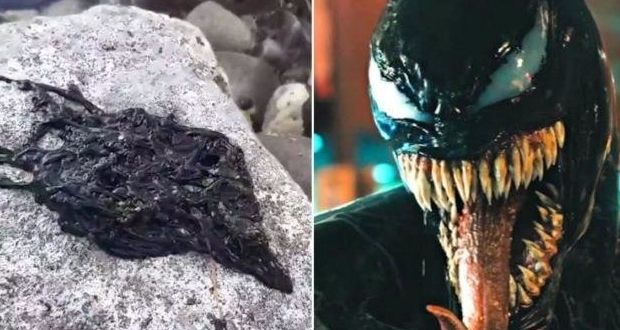 انتشار ویدیویی از یک موجود ناشناخته شبیه موجود فضایی فیلم ونوم جنجال به پا کرد!
انتشار ویدیویی از یک موجود ناشناخته شبیه موجود فضایی فیلم ونوم جنجال به پا کرد!  (تصاویر) مخوفترین مرکز بازداشت و شکنجه در دمشق
(تصاویر) مخوفترین مرکز بازداشت و شکنجه در دمشق  جدال در استالینگراد؛ نبردی که سرنوشت جنگ جهانی دوم را تغییر داد
جدال در استالینگراد؛ نبردی که سرنوشت جنگ جهانی دوم را تغییر داد  قتل خونین همسر با دستور زن خیانتکار+گفتگو با متهم
قتل خونین همسر با دستور زن خیانتکار+گفتگو با متهم  دانلود آهنگ علی زند وکیلی غمگین ترین آهنگ
دانلود آهنگ علی زند وکیلی غمگین ترین آهنگ  دیدن پورن توسط بچه ها، چگونه برخورد کنیم؟
دیدن پورن توسط بچه ها، چگونه برخورد کنیم؟  5 باور غلط درباره سرطان مغز
5 باور غلط درباره سرطان مغز  کپشن غمگین | 100 کپشن غمگین خاص کوتاه و بلند برای استوری و پست
کپشن غمگین | 100 کپشن غمگین خاص کوتاه و بلند برای استوری و پست  ماوس بلوتوثی جدید دل با مکانیزم چرخان و قابلیت اتصال به چند دستگاه معرفی شد
ماوس بلوتوثی جدید دل با مکانیزم چرخان و قابلیت اتصال به چند دستگاه معرفی شد  بهترین فیلمها و سریالهای سال 2024 به انتخاب مجله تایم
بهترین فیلمها و سریالهای سال 2024 به انتخاب مجله تایم  گوشی لنوو K13 نوت با چهرهای آشنا معرفی شد
گوشی لنوو K13 نوت با چهرهای آشنا معرفی شد  جملات تولدت مبارک پسرم (جملات زیبای تبریک تولد مادر به پسر)
جملات تولدت مبارک پسرم (جملات زیبای تبریک تولد مادر به پسر)  مرد جوان پسر مورد علاقه مادرزنش را به قتل رساند!
مرد جوان پسر مورد علاقه مادرزنش را به قتل رساند!